Behöver du skriva på svenska men just upptäckt att datorns tangentbord varken har å, ä eller ö? Så får du fram bokstäverna – både med och utan hjälp av extra program.
När världen krymper så mycket som den gör idag och varor importeras och säljs mellan olika världsdelar är det inte ovanligt att datorer, kanske framförallt bärbara sådana, dyker upp i länder de egentligen inte är producerade att användas i. Detta brukar sällan ställa till med några större problem – så länge man inte vill åt de svenska bokstäverna på exempelvis ett engelskt tangentbord.
Tack och lov är det faktiskt ganska enkelt att få fatt i båda å, ä och ö. Åtminstone när man har koll på hur man går tillväga. Här kommer vi därför gå igenom de tre olika sätt att skriva svenska tecken på ett engelskt tangentbord. Nedanstående tillvägagångssätt kan även fungera på andra tangentbordslayouter än just engelska.
Lösning 1: Byt tangentbordslayout till svenska (rekommenderas)
Om du ska skriva flera och längre texter eller vet med dig att du ofta behöver använda svenska tecken fixar de allra flesta tangentbord att ställa om sig ganska bra från engelska till svenska. Självklart dyker det inte magiskt upp några nya bokstäver på tangentbordet när man ändrar den så kallade tangentbordslayouten. Istället ersätts vissa av tangentbordets specialtecken med de svenska bokstäverna.

Byt tangentbordslayout i Windows
Om du inte redan lagt till svenska som språk i Windows behöver du först göra det för att komma åt den svenska tangentbordslayouten. Att lägga till ett nytt språk görs enkelt genom att klicka på Start-menyn och välja Settings (Inställningar) följt av Time & Language (Tid och språk) och därefter Language (Språk). Klicka här på Add a preferred language (Lägg till ett språk).
Sök efter Svenska och välj alternativet Svenska (Sverige) följt av Next för att gå vidare.
Markera nu rutan vid Install language pack (om den av någon anledning inte redan är markerad) och klicka på Install för att installera det svenska språkpaketet.
När det nya språkpaketet installerats är det bara att klicka på den lilla språk-symbolen nere i Aktivitetsfältet och välja Swedish för att byta tangentbordslayouten till svenska. Du kan även trycka Windows-tangenten + Mellanslag för att snabbt skifta mellan de olika tangentbordslayout-alternativen.
Byt tangentbordslayout i macOS
För att byta tangentbordslayout på en Apple-dator börjar du med att klicka på Äpplet, högst upp till vänster som standard. Välj System Preferences (Systeminställningar) följt av Keyboard (Tangentbord).
Klicka på fliken Input Sources (Inmatningskällor) (1) följt av Plus-tecknet längst ned till vänster (2).
I listan som dyker upp väljer du Swedish och Swedish Pro. Klicka sedan på Add (Lägg till) för att lägga till tangentbordsspråket. Swedish Pro dyker nu upp i listan av språk i vänsterkanten. Passa även på att klicka i rutan Show input menu in menu bar (Visa inmatningsmeny i menyraden) för att snabbt kunna växla mellan de olika tangentbordslayouterna direkt i menyraden.
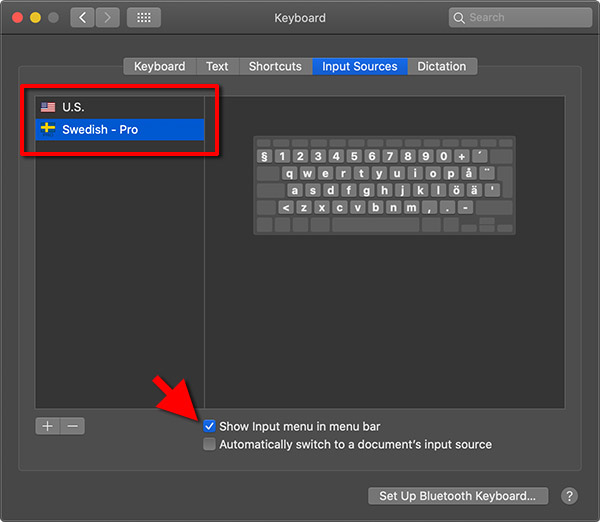
För att skifta mellan de olika skrivspråken är det bara klicka på den lilla flaggan i menyraden och välja den tangentbordslayout du vill använda för stunden.
Lösning 2: Använd kortkommandon för å, ä och ö
Vill du istället bara använda svenska tecken någon enstaka gång eller om du gärna behåller den engelska tangentbordslayouten går det även att trolla fram å, ä och ö med hjälp av några olika knappkombinationer. Tillvägagångssättet skiljer sig en del mellan Windows och macOS i avseende av vilka knappar som används för att få fram vilka tecken. De som sitter framför en Windows-dator har (tyvärr) betydligt fler knappar att hålla reda på än Mac-användaren.
För Windows-datorer
Att få fram å, ä och ö på en Windows-dator utan svenska tangenter på tangentbordet kräver som sagt några ganska knepiga knappkombinationer. För lilla å är t.ex. kombinationen att hålla Alt-tangenten nedtryckt samtidigt som du slår 1 följt av 3 och sedan 4 på siffertangenterna.
å = Alt + 134 ä = Alt + 132 ö = Alt + 148 Å = Alt + 143 Ä = Alt + 142 Ö = Alt + 153
För Mac-datorer
För att få fram å, ä och ö på en Apple-dator som kör macOS gör du istället följande:
Å = Alt + A Ä = Alt + U (släpp båda tangenterna) + A Ö = Alt + U (släpp båda tangenterna) + O
Kombinationen Alt + U ger kortfattat möjlighet att lägga till två prickar ovanför bokstäver som finns med det utseendet. Något som också gör det möjligt att använda metoden för att skriva t.ex. ett tyskt Ü.
Lösning 3: Använd ett program för att binda de svenska bokstäverna till valfria tangenter
Om du av någon anledning inte får det att fungera såsom du önskar genom att ändra tangentbordslayouten eller använda de olika knappkombinationerna finns det även program både för Windows och macOS som låter dig helt och hållet ändra vad som ska hända när du trycker ned en viss bokstav eller ett visst tecken på tangentbordet.
Det finns flertalet program som fixar detta galant men två av de mest populära är Key Remapper för Windows 10 och Karbiner Elements för macOS. Båda programmen är gratis och relativt självförklarande i hur man använder dem.
Har du frågor eller funderingar är du självfallet välkommen att dela med dig av dem i kommentarerna här nedanför.
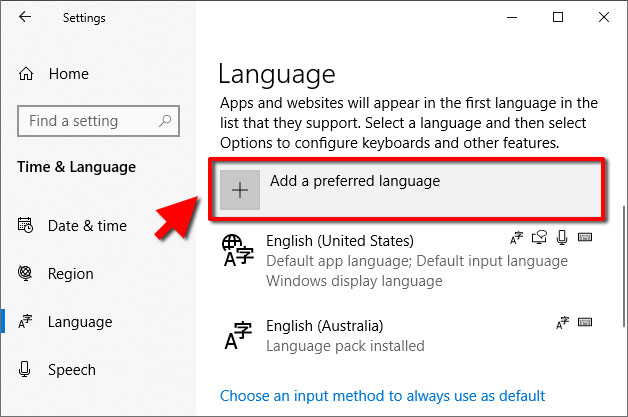







Bra guide. Jag använde länge ett engelskt tangentbord när jag bodde utomlands, men orkade tillslut inte kompromissa längre. Då visste jag förvisso inte att man kunde ”lura systemet”.
Beställde tillslut ett svenskt tangentbord från en återförsäljare som levererade till södra USA.
Hej och tack för feedbacken! Kan ändå känna att din lösning var relativt vettig. Skriver man mycket på ett annat språk är det alltid skönt att ha de tangenter som behövs där de ska vara utan att behöva krångla med extraprogram och inställningar :-)
Men för kortare sessioner på ett annat språk är det ju precis som du skriver bra att man kan lura systemet lite :-)
// Christoffer, enkelteknik.se
Jag go:r sa* ha:r: Fo:rst sa* skriver jag som Jag go:r nu och sedan anva:nder jag search and replace fo:r att byta ut alla A*, A:, O:, a*, a:, o:. De stora boksta:verna a:r ovanliga sa* de beho:vs sa:llan anva:ndas. De boksta:ver som jag anva:nder i replace kommer fra*n en Character map.
Hej! Superbra tips! Tack för att du delar med dig. Förhoppningsvis kan det hjälpa någon annan med!
Min tidigare artikel ovan kan man anva:nda sig av om det a:r en la:ngre text. Om man har ett pa*ga*ende samtal med na*gon via skrift sa* a:r det inte sa* la:mpligt att beho:va anva:nda search and replace och en Character map. I de fallen sa* fa*r man helt enkelt anva:nda sig av det som jag skriver nu utan att man byter ut a*, a: och o:. Fo:rdelen med den ha:r metoden a:r att det ga*r snabbt att skriva och att det inte blir na*gra tvetydigheter. Att anva:nda sig av omva:gar i de fallen go:r det mycket tidso:dande. Det ga*r a:ven att utveckla detta till andra spra*k, men det a:r upp till dem som kan de spra*ken att besta:mma hur det ska go:ras. I ba:sta fall kommer det att bli en automatisk o:versa:ttning till de ra:tta boksta:verna na:r man skriver pa* olika sta:llen utan att man ens beho:ver ta:nka pa* det. Ta:nk att slippa beho:va sta:lla om spra*k na:r man skriver till en mottagare som inte kan svenska. Man fa*r inga problem med var boksta:verna och tecknen finns pa* det fysiska tangentbord som man anva:nder.
Jag hittade för ett tag sen en bättre lösning. Den går ut på att man gör det mycket lätt att växla mellan olika tangentbordsuppsättningar. I Ubuntu 24.04 kan man växla mellan två olika språk genom att trycka dessa tangenter samtidigt: Windowstangenten + Mellanslagstangenten.
När jag beghöver ett tecken på svenska så trycker jag dessa tangenter om jag har det engelska tangentbordet. Vill jag sedan gå tillbaka till engelskan så trycker jag dem igen.
Hej! Tack för tipset! Låter ju supersmidigt om man kör Ubuntu :-)